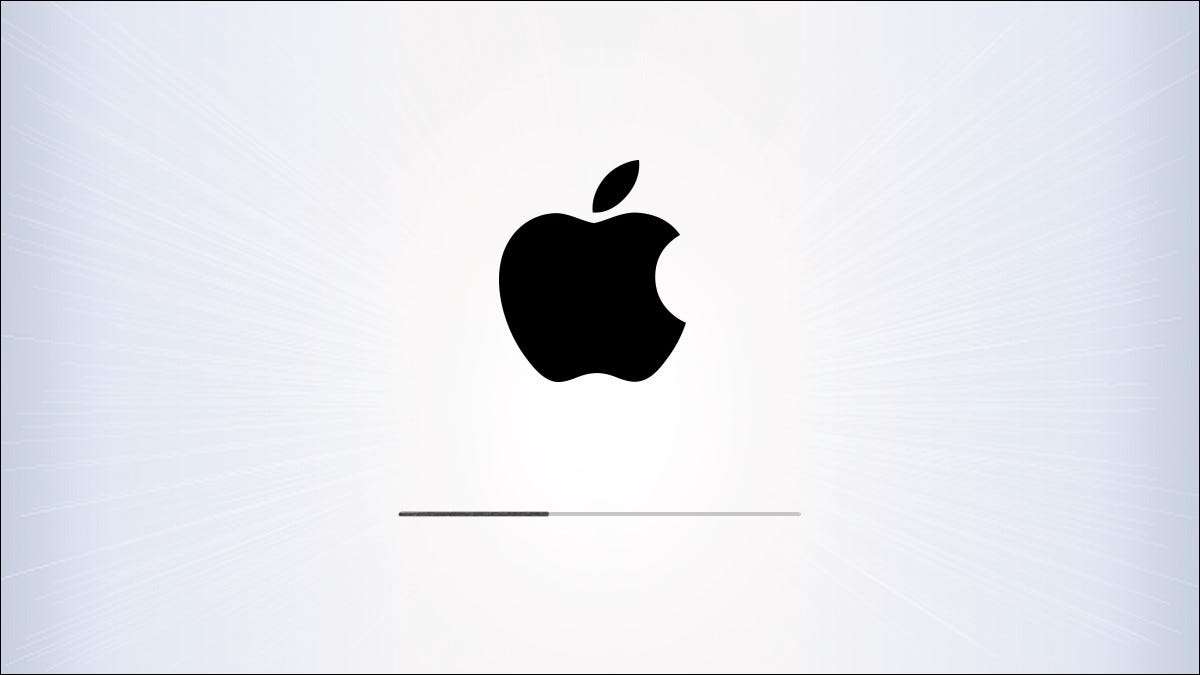
Es una buena idea mantener el sistema operativo y el firmware de su iPad ( ipados ) A hoy. Las actualizaciones de iPados están disponibles de forma gratuita desde Apple, y le dan a su iPad las correcciones de seguridad y errores más recientes, y características. Aquí le indicamos cómo actualizar su iPad a la última versión de iPados.
Copia de seguridad antes de actualizar [dieciséis]
Si bien los problemas durante el proceso de instalación son raros, es posible que algo se incroduzca y haga que su iPad pierda sus datos. Entonces, antes de instalar una actualización de iPados en un iPad crítico de la misión (o uno con datos insustituibles), conviértalo en un hábito de retroceder primero .
Actualizar ipados a través de la aplicación Configuración [dieciséis]
En estos días, la mayoría de las personas actualizan su iPad directamente a través de la aplicación Configuración sin conectar su iPad a una computadora. Esto se llama una instalación inalámbrica.
Para hacer esto, abra la aplicación "Configuración" desde la pantalla de inicio.

Toque "General" en la columna izquierda.
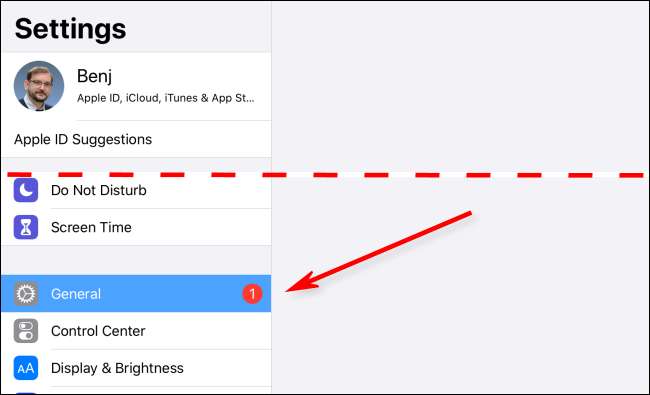
Seleccione "Actualización del software" en el lado derecho.
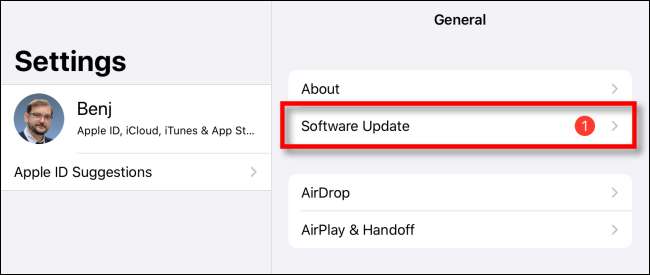
El menú de configuración muestra información sobre la última actualización de iPados, incluido el número de versión y algunos detalles sobre los cambios que hará.
Si su iPad aún no ha descargado la actualización, consulta un botón que dice "Descargar e instalar". Tócalo para descargar la actualización. Su iPad instalará la actualización automáticamente después de que se complete la descarga.
Si su iPad ya ha descargado la actualización, consulta el botón "Instalar ahora"; Tócalo para comenzar el proceso de actualización.
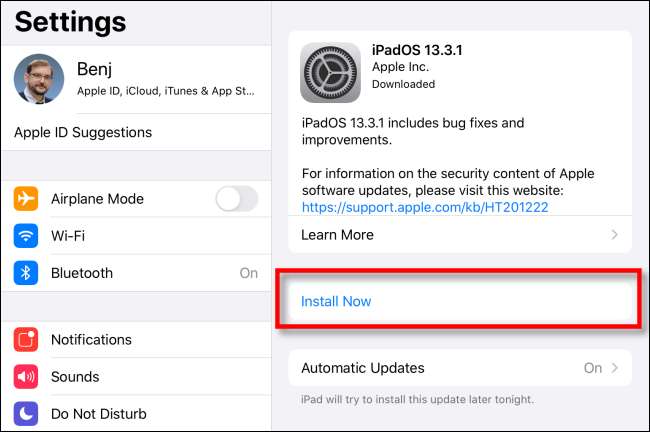
Después de que comience el proceso de instalación, una ventana emergente le avisará que está verificando la actualización; Espera a que esto termine.
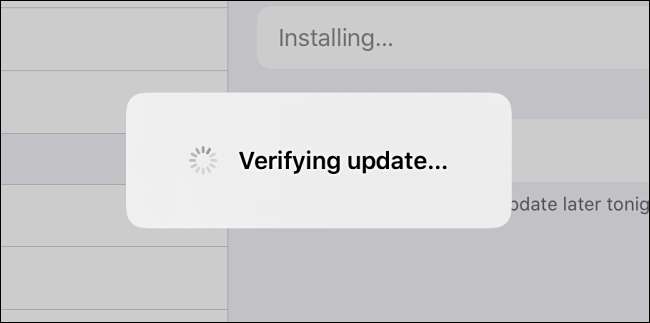
Después de que se complete la verificación, la pantalla del iPad irá negra y la tableta se reiniciará. El logotipo de Apple y una pequeña barra de progreso aparecen en el centro de la pantalla.

Cuando se completa la instalación, puede usar su iPad de nuevo, como de costumbre.
Actualizar iPADOS a través de USB con Finder o iTunes [dieciséis]
También puede actualizar su iPad a través de una conexión con cable con su Mac o PC con Windows. Si su Mac ejecuta MacOS 10.15 o posterior, abra el buscador. Si su Mac ejecuta MacOS 10.14 o anteriores, o está utilizando una PC con Windows, abra iTunes.
Conecte su iPad a su computadora con un cable Lightning-to-USB. Si es la primera vez que la conecta a la computadora, su iPad le preguntará si desea confiar en la computadora; Toque "Confianza".
Localice su iPad en la computadora y haga clic en él. En MacOS 10.15 o más tarde, lo verá en el lado izquierdo de la ventana del buscador en "Ubicaciones".
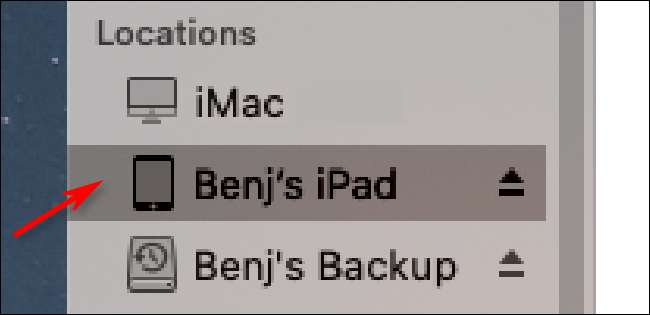
Si está utilizando iTunes, haga clic en el icono del iPad en la barra de herramientas cerca de la parte superior de la pantalla.
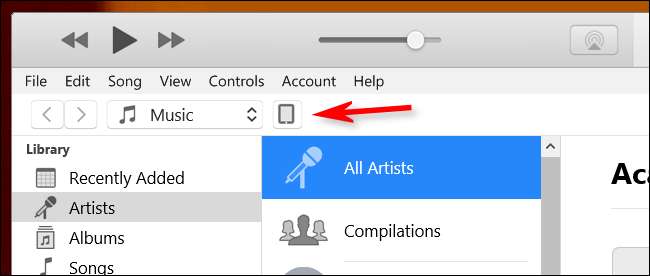
En la ventana con información en su iPad, navegue a la pestaña "General" (en Finder) o Configuración y GT; Resumen (en iTunes). Haga clic en "Check for Actuald".
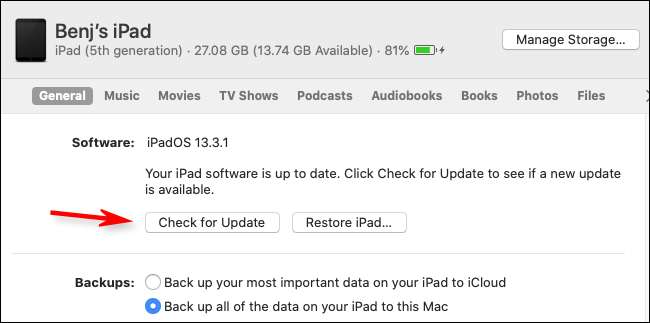
Si hay una actualización disponible, haga clic en "Descargar". Cuando se completa la descarga, haga clic en "Actualizar". Escriba su código de acceso si es necesario y la actualización se instalará.
Asegúrate de que eres iPad está actualizado [dieciséis]
Después de actualizar su iPad, puede volver a verificar para asegurarse de que todo haya instalado.
En su iPad, navegue a Configuración y GT; General y GT; Actualización de software. Si su dispositivo está completamente actualizado, vea una pantalla similar a la de abajo que lo confirma.
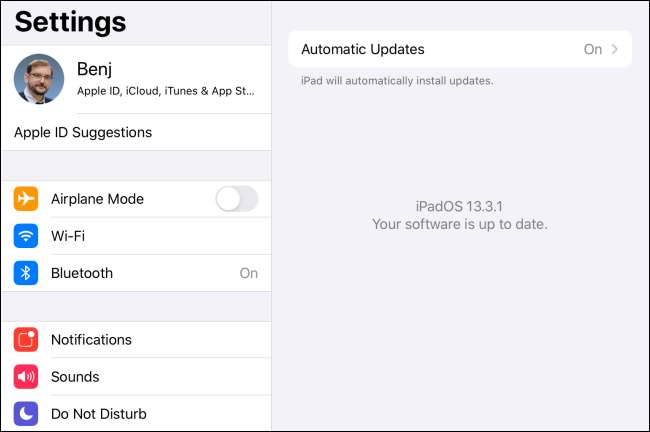
¡Felicidades! Su iPad se actualiza y está listo para usar.
¿Su iPad ya no recibe actualizaciones? Es tiempo de agarrar uno nuevo .







